Hirdetés
Legalább az 1980-as évek közepe óta Microsoft Windows srác vagyok. Néhány érdekes Linux disztribúció tesztelése után őszintén elmondhatom, hogy a Linux valóban nyer nekem.
Az MS-DOS-tól a Windows 8.1-ig a védekezésemben kitartóan maradtam, hogy az egyetlen módja annak, hogy teljes és eredményes legyen számítógépes felhasználóként azt a tapasztalatot szerezte, hogy rendelkezzen egy Windows PC-vel, amely hozzáférhet a Windows számára elérhető sokféle szoftverhez felhasználók számára. Utána azonban a közelmúltban kipróbáltam a Chromebookot Könnyen válthat a Chromebookra most (és soha nem néz vissza)Minden Windows operációs rendszert elfogadtam, tanulmányoztam, adaptáltam, és végül megtanultam, hogy mindegyiket különböző okokból szeretni kell. Szeretne tudni, hogy ma miért vagyok Chromebook srác? Olvass tovább , ráébresztett rá, hogy talán más operációs rendszerek is ugyanolyan eredményesek lehetnek.
Mivel a Chrome OS valójában a Linux kernelén alapul, ezért logikus értelme van annak megfontolására, hogy más Linux disztribúciók hasznosak lehetnek-e. Ideális módszer a Linux kipróbálására mindenkinek, aki teljesen új a Linuxban és nem hajlandó befektetni az új hardverben az, hogy kipróbáljuk néhány olyan régebbi számítógép segítségével, amelyekben a Windows egyszerűen leállt tovább. Szerencsére három ilyen rendszerem volt, amivel játszottam.
Melyik Linux Distro-t kellene használni?
Az egyik leggyakoribb kérdés, amelyet a legtöbb Linux fórum „újszülött” szakaszában találtam, az új felhasználók kérdése volt milyen Linux disztrót kell kipróbálni A legjobb Linux operációs rendszerekA legjobb Linux disztrókat nehéz megtalálni. Hacsak nem olvassa el a legjobb játékszerű Linux operációs rendszerek listáját, a Raspberry Pi és így tovább. Olvass tovább . Ugyanazok a kérdések merültek fel, főleg mivel az én esetemben a hardver specifikációim olyan disztrót igényeltek, amely nem volt túl igényes.
Valójában a legjobb javaslatokat kaptam a MakeUseOf házon belüli Linux íróktól. Javasolták a PeppermintOS kipróbálását, Bodhi A Bodhi Linux gyönyörű és nagyon régi számítógépeken működik [Linux]Próbáljon ki egy könnyű, gyönyörű Linux disztrót, amely nagyon régi hardverekkel működik. A Bodhi Linux csak 300 MHz-es processzorokon futhat, tehát képzelje el, milyen jól fog működni a gépeden. A megvilágosodás asztalával ... Olvass tovább , vagy az Ubuntu könnyű változata, ebben a sorrendben.
Ez volt az első rendszer, amellyel dolgoztam - egy Dell Dimension 4600, Intel Pentium 4 processzorral.

A rendszer valójában még a Windows XP-vel is szörnyen futott a teljes visszaállítás után A HP laptop gyári alaphelyzetbe állításaKíváncsi, hogyan állíthatja vissza a HP laptopot gyári alaphelyzetbe? Íme a módszer arra, hogyan állíthatjuk vissza a HP bármelyik számítógépét az alapértelmezett beállításokhoz. Olvass tovább , ami arra késztette a kérdését, hogy esetleg hibás hardverrel szembesülök-e, nem pedig egy elavult operációs rendszerrel. A rendszer BIOS-ban ugyanakkor lehetőség volt az USB-n keresztüli indításra, amely szép rendszerré tette a Linux számos disztrójának kipróbálását anélkül, hogy egy csomó CD-t kellene égetni.

Megvizsgálom ennek alapvető folyamatát, de az évek során számos nagyon hasznos útmutatót ajánlottunk fel, amelyek továbbra is relevánsak, attól függően, hogy milyen operációs rendszert vagy hardvert használ. Ha részletes útmutatásokat keres a Linux telepítéséről (ellentétben azzal, hogy megjósolja mi a a tapasztalatok olyanok lesznek - ami a cikk célja), érdemes megnézni az egyiket útmutatókat.
- Telepítse a Linuxot egy MacBook Pro-ra Hogyan telepíthetek és dupla indítású Linuxot a Mac-reA következőképpen telepítheti a Linuxot a Mac-re. Kipróbálhatja a kettős indítású Ubuntu alkalmazást, vagy a macOS-t teljesen Linuxra cserélheti! Olvass tovább
- Telepítse a Linuxot egy Chromebookra A Linux telepítése egy ChromebookraSzüksége van Skype-re a Chromebookján? Hiányzik, hogy nem fér hozzá játékokhoz a Steam szolgáltatáson keresztül? Szeretne használni a VLC Media Player alkalmazást? Ezután kezdje el használni a Linuxot a Chromebookján. Olvass tovább
- Telepítse a Linux rendszert Windows vagy Mac rendszerre 3 A Linux telepítésének módjai Windows vagy Mac rendszerre Olvass tovább
Ha tesztelni szeretne egy Linux rendszert bármelyik régi rendszeren, akkor az egyiket használhatja UNetbootin vagy Rufus, preferenciáitól függően. A házon belüli Linux szakértőnk, Michael Tunnell, aki óriási segítséget nyújtott nekem a folyamat során, Rufust ajánlotta az általa választott alkalmazásként, hogy hozzon létre egy élő Linux USB-dongot.
Hozzon létre élő USB-t az ISO-ból
Nem számít, milyen Linux disztrót akar kipróbálni, a folyamat szinte mindig ugyanaz. Töltse le az ISO fájlt, majd hozzon létre egy élő USB-t vagy egy élő CD-t.
UNetbootinnal Hogyan lehet telepíteni a Linuxot az UNetbootin használatával könnyedénMár beszéltünk a Linuxról és arról, hogy miért kellene kipróbálnia, de valószínűleg a Linuxhoz való megszokás legnehezebb része az, hogy először megszerezzük. A Windows felhasználók számára a legegyszerűbb módszer ... Olvass tovább , ezt megtenni nagyon egyszerű, főleg azért, mert komplett képessé válik a gyakran telepített Linux disztrók közül való választás - a letöltés ugyanolyan egyszerű, mint a kívánt disztró kiválasztása.
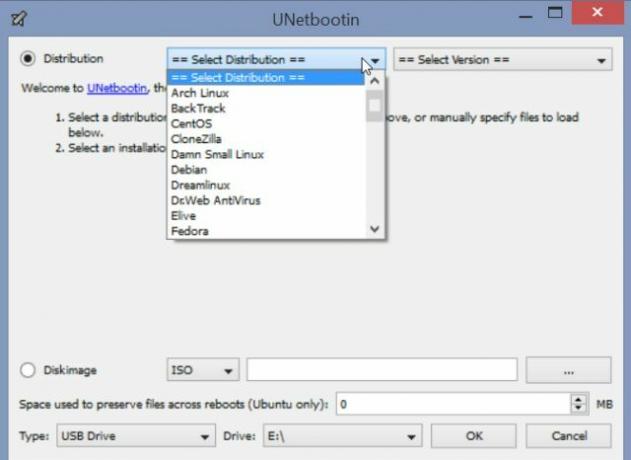
Az én esetemben már letöltöttem több ISO fájlt, tehát ezt a lehetőséget választottam, amikor az UNetbootin-ot használtam. Ez az opció a főablak alján található.
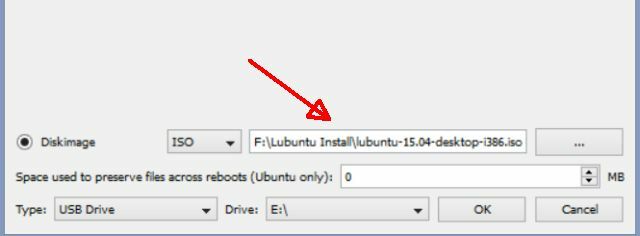
Ez minden, amire szükség van - kiválasztja az USB-meghajtót, és az UNetbootin éppen így hozza létre az Élő USB-eszközt.
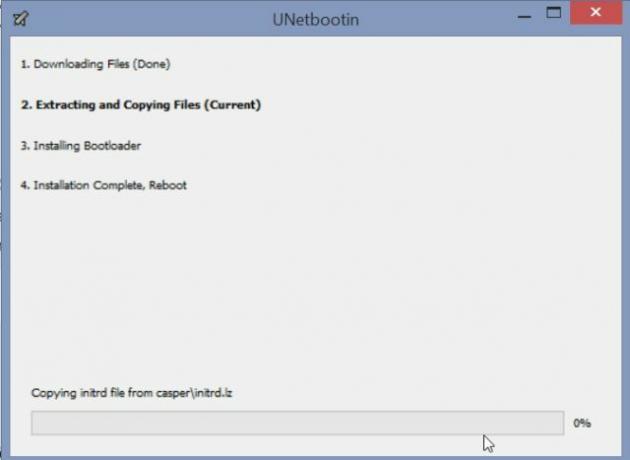
Ha nem tud USB-ről indítani (amit sok régebbi rendszer nem képes megtenni), akkor ezt meg kell tennie helyette élő CD-t írjon be Tedd a Linux Distro-t egy élő CD-reA közelmúltban az élő DVD-k és az élő USB-k is kivágtak. Ezek az élő rendszerek az operációs rendszer teljes verziója, amely az adott adathordozón teljes mértékben fut. Olvass tovább . Számtalan megoldás létezik odakint egy ISO fájl írása egy élő CD-re Hogyan lehet létrehozni a Windows rendszerindító CD-jét Olvass tovább , de az én esetemben én a CDBurnerXP-t választotta, csak azért, mert hasonlóan az UNetbootin-hez, annyira egyszerű a használata - mint például egy kattintással kiválasztani az ISO-fájlt, és kész.
Indítás USB-re vagy CD-re
A legtöbb számítógépnél a rendszerindítás menübe való belépéshez az F12 megnyomása szükséges, amíg a rendszer indul. Ezzel megjelenik egy képernyő, amellyel kiválaszthatja, ahonnan indul - merevlemezről, CD-ről vagy USB-ről. Miután kiválasztotta, hogy melyik opcióval rendelkezik az élő telepítési fájlok, általában megjelenik az adott Linux disztribúció telepítési menüje.
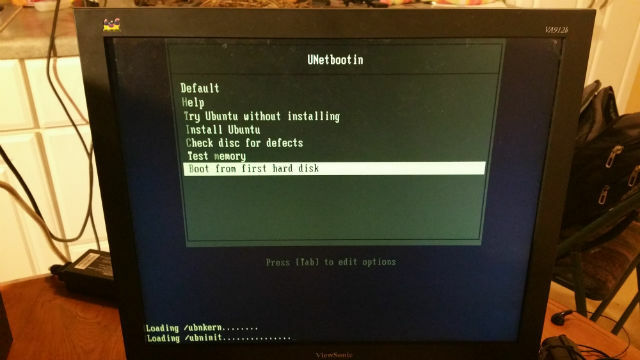
Ő egy gyors tipp, ami fog órákat takaríthat meg erős fejfájás: Ha úgy találja, hogy miután kiválasztotta az „Install xxx” lehetőséget, a képernyő üres lesz, és semmi sem történik, akkor add hozzá a „nomodeset” elemet a rendszerindítási paraméterek végéhez.
Ne hagyja, hogy ez a kifejezés megijesztsen, ha nem tudja, mi a feneről beszélek. Ez egy gyakori probléma, amely akkor fordul elő, ha egy régebbi rendszert telepít. Mivel a legtöbb új kernelnek a videomód beállítása közvetlenül a kernelbe van építve, így a felhasználóknak nagy felbontású splash képernyője lehet a bejelentkezési képernyőhöz. A probléma az, hogy sok ilyen régebbi videokártya emiatt nem fog megfelelően működni, tehát a A „nomodeset” paraméter azt mondja a kernelnek, hogy kerülje a videó illesztőprogramok betöltését, és csak használja a BIOS módot helyette.
Ez a paraméter hozzáadása őrülten egyszerű. Amikor a telepítő képernyő a Élő CD Az 50 kiváló felhasználás az élő CD-khezAz élő CD-k talán a leghasznosabb eszköz bármely geek eszközkészletében. Ez az élő CD útmutatás ismerteti az élő CD-k vagy DVD-k sok felhasználását, az adat-helyreállítástól a magánélet fokozásáig. Olvass tovább vagy Élő USB Linux Live USB Creator: Könnyen elindíthatja a Linuxot a Flash Drive-ról Olvass tovább jön, válassza ki a telepítési lehetőséget, majd nyomja meg a „Tab” (vagy bármilyen opciót, amelyet a képernyő szerint a „paraméterek hozzáadásához” kell használni).
Látni fog egy parancssort (általában „/ boot /” -nel kezdődik, amely gyakran „splash” vagy „noram” -val fejeződik be. Függetlenül attól, hogy a karakterlánc hogyan néz ki, távolítsa el a végén lévő „-” jelölőnégyzetet, és állítsa be a következő szövegparamétert a „nodemoset” -re.
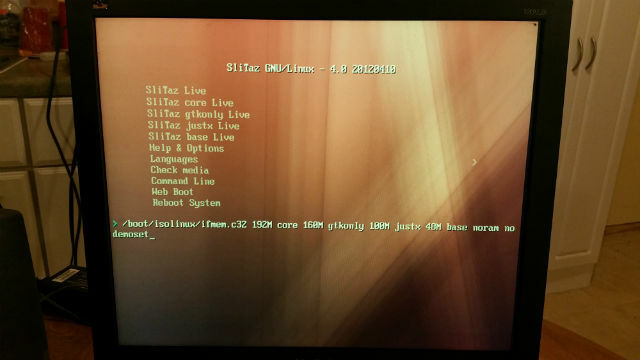
A fenti példaképernyő a SliTaz distro 5 módszer a cenzúra elkerülésére, és a technológiával érje el közönségétA cenzúra megakadályozza, hogy üzenetét megosszák a közönséggel. A technológia megkerülheti ezt. Íme, hogyan lehet némításra váltani és üzenetet továbbítani. Olvass tovább Teszteltem. Ebben az esetben még mindig túl késő volt a Pentium 4-én. De eljutunk az alább tesztelt Linux disztrókhoz, és megmutatom neked azt, amit végül megtartottam, mert sokkal jobban működött, mint valaha a Windows XP.
A Peppermint OS telepítése
Az első Linux diszkó, amelyet nekem ajánlott kipróbálni ezen a régebbi rendszeren Borsmenta OS. Fantasztikusan néz ki, és állítólag jól futhat a régebbi hardverekkel is.
Amikor először futtattam a telepítőt az élő USB-ről, és helyesen konfiguráltam a nomodeset paramétert, azt gondoltam, hogy minden csavarodott fel, mert ezt a képernyőt láttam.

Azonban rövid idő alatt elkezdtem látni a rendszeres telepítő képernyőket.
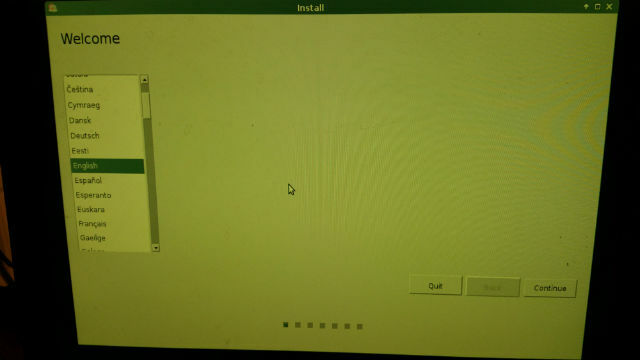
Az első ellenőrizte a merevlemez méretét, és azt mondta nekem, hogy elfelejtettem bedugni a számítógépet a hálózatba.
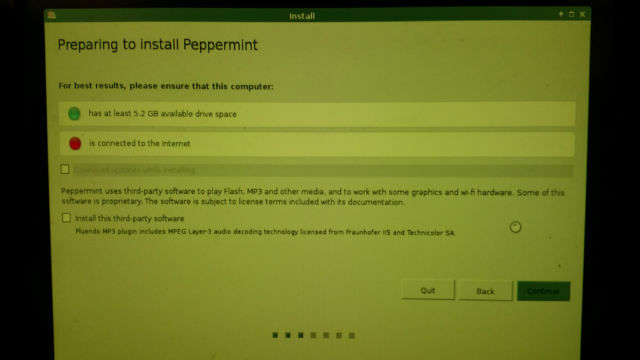
Folytattam a hálózati problémát egy hosszú hálózati kábellel. A telepítési típus képernyőn kiválaszthatja, hogy a Peppermint OS kettős indítású legyen-e bármilyen jelenlegi rendszerével. Az én esetemben a Windows XP teljes eltávolítását akartam, és frissnek kell lennem.
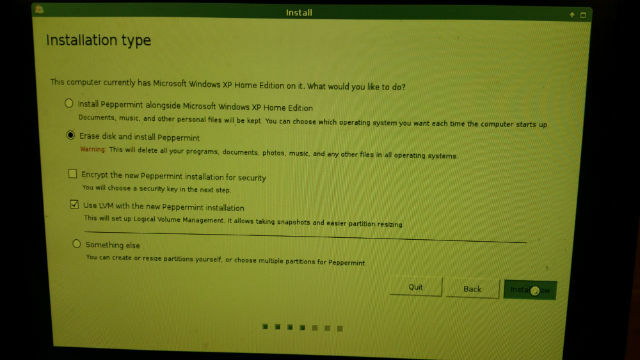
A következő képernyőn megkérdeztem a földrajzi elhelyezkedést, feltételezem, hogy helyesen állítottam be a dátumot / időmet.
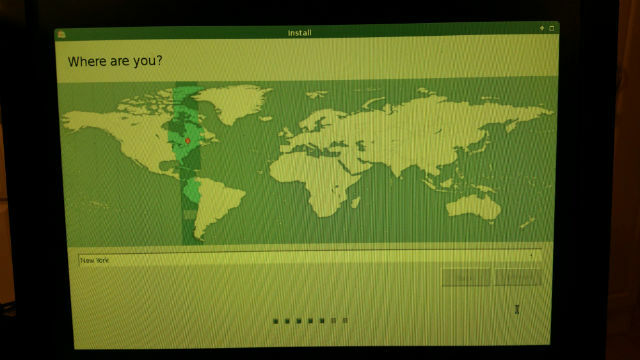
És végül hadd állítsam be a bejelentkezési azonosítót / jelszót és a számítógép nevét a hálózati azonosítóhoz.
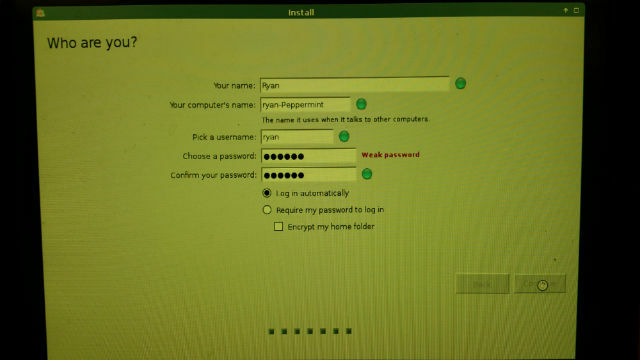
A telepítővel való interakció őszintén szólva ilyen egyszerű volt. A 90-es években tett kísérleteimmel ellentétben ez egy igazi szemnyitó volt. Nincs őrült parancssori jazz, nem lehet particionálás vagy csereterület létrehozása. Semmi őrült vagy összetettebb, mint bárki, aki rendelkezik az egér mutatására és rákattintására vonatkozó alapismeretekkel.

A telepítő befejezése után a számítógép újraindította a számítógépet, és amikor végre előállt, megkaptam nekem ezt a gyönyörű asztalot és egy „Gyors telepítés” ablakot a dátum / idő konfigurálásához.

Ez őszintén szólva lett volna a történetem vége, ha nem az lett volna a tény, hogy a Peppermint OS DOG SLÁT futott ezen a Pentium 4-en. Úgy értem, mozgatnom az egeret, és 5-10 másodpercre számolnék, mielőtt válaszolna. Ismét gyanítom, hogy hardver (merevlemez) problémák vannak, de mivel nem engedtem el ilyen könnyen, úgy döntöttem, hogy találok-e elég könnyű Linux verziót, hogy zavartalanul működhessek ezen a rendszeren.
A folyamat során lehetőséget adna nekem, hogy megismerjem a különböző disztrók A legjobb Linux disztribúciók a Windows XP menekültek számára Olvass tovább .
Linux Distros tesztelése
A következő diszkó, amire kerestem, az volt Bodhi Linux. A MakeUseOf Linux szakértőink arról tájékoztatták, hogy a Bodhit gyakran tekintik a könnyű, mégis „csinos” és funkciókkal teli disztróknak, tekintettel az alacsony hardverigényre. Ez számomra jónak hangzott, ezért feltöltöttem egy élő CD-t, és ezzel indítottam a számítógépet.
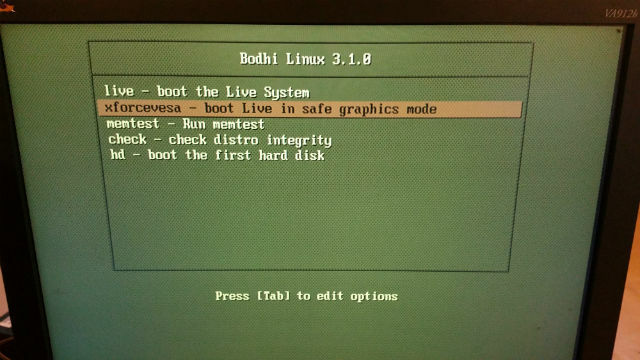
Amint ezt a menüt láthatja, ugyanaz a szabály érvényes. Találat Tab és a „nomodeset” -et csatolja a rendszerindító karakterlánchoz, különben a képernyő üres lesz.
A Peppermint-től eltérően nincs „Telepítés” lehetőség. El kell indítania a Live rendszert, amely asztali környezetbe indul, és lehetősége van a Bodhi telepítésére onnan.
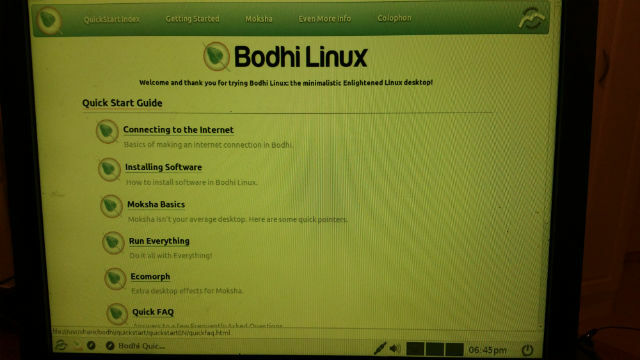
A borsmentahoz hasonlóan a telepítés gyors és fájdalommentes volt. 15 perc múlva a teljesen telepített Bodhi Linux asztalra bámultam.
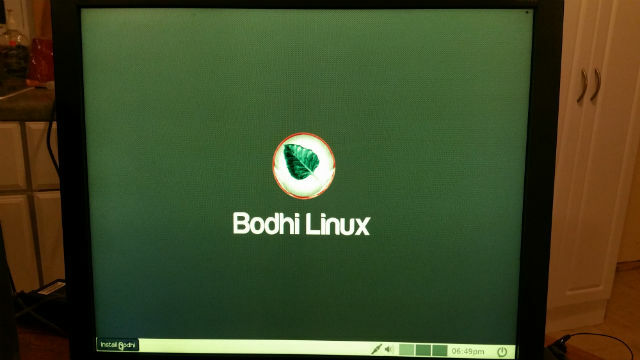
Valójában tetszett ez a megjelenés és érzés, de még egyszer, a kurzor néhány percenként továbbra is repedt rajtam. 30 másodpercet kellett várnom, amíg a kurzor újra elmozdul. Komoly aggodalmaim kezdtek már attól, hogy a számítógéppel kapcsolatos problémák kevésbé kapcsolódnak a Linux disztró futtatásának nehézségeihez, és inkább a hibás CPU-hoz vagy a merevlemezhez.
Az utolsó árokként úgy döntöttem, hogy adok Xubuntu egy lövés, mivel hallottam, hogy rendkívül könnyű és az interneten nagyra értékelik, mint jó operációs rendszer a régebbi hardverekhez.
Ebben az esetben a Live CD tartalmazott egy „Install Xubuntu” beállítást, de a nodemoset paraméter beállításához meg kell nyomni a F6 és válassza ki a lehetőséget a listából.
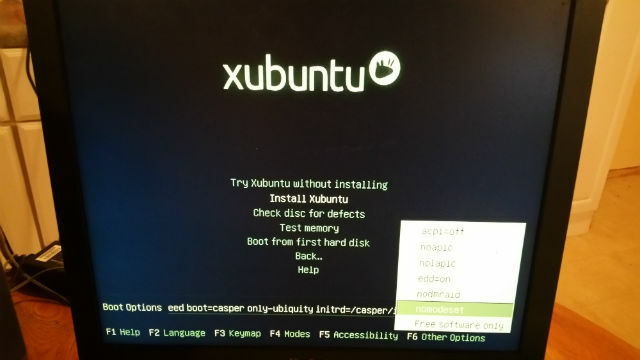
Még egyszer teljesen megdöbbent engem, hogy milyen gyorsan történt a telepítés - sokkal gyorsabb és kevésbé fájdalmas, mint bármelyik Windows telepítés, amelynek valaha láttam. Nincs idő, az Xubuntu asztali üzemkész és futott (a képernyő tetején található tálca - érdekes!)
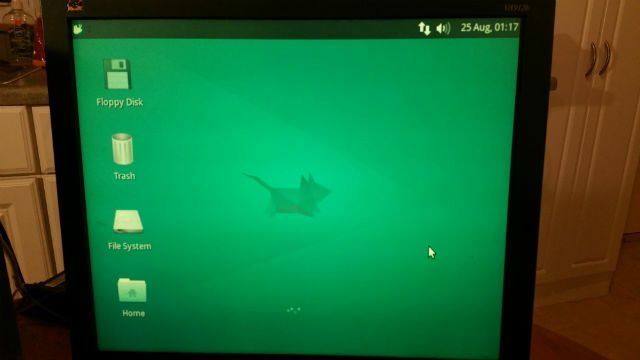
Végül felfedeztem egy könnyű disztrót, amely nagyon jól működött ezen a régi hardveren. Egyetlen egér sem mutat felfagyasztást, semmiféle csepegtető CPU-t semmilyen tevékenység nélkül - semmi nem utal arra, hogy valóban bármilyen probléma lenne. Xubuntun fedeztem fel a megtakarító operációs rendszert, amely új életet adna ennek a régi toronynak.
Kicsit körül játszottam a Xubuntu-val - komolyan, az első Linux operációs rendszer, amelyet valaha kipróbáltam az életemben - nagyon elégedett voltam. A fájlkezelő valójában úgy néz ki és érezte magát, mint bármely más fájlkezelő, amelyet valaha is használtam a Windowson vagy a Chromebookon. Az elrendezés nem volt zavaró vagy szokatlan - egy frissítő változás az 1990-es évektől, amikor utoljára használtam a Linuxot. Akkoriban ez volt a legrejtélyesebben bonyolult operációs rendszer, amiben valaha láttam.

Ez az operációs rendszer valójában meglehetősen lenyűgöző. Ha a bal felső sarokban lévő ikonra kattintunk, amely a „Start menü” megfelelőjét képviseli, megjelenik egy olyan Start menü, amelyet valójában elégedetten használtam. Nemcsak azokat az alapvető alkalmazásokat tartalmazta, amelyeket elvárhat egy operációs rendszertől, hanem egy csomó előre telepített alkalmazást is tartalmazott mint például a Pidgin, az AbiWord nevű szövegszerkesztő és természetesen az Ubuntu szoftverközpont, hogy még többet töltsön be alkalmazásokat.

Azt kell mondanom, hogy az egyetlen dolog, amely a legjobban lenyűgözött az élményről, az volt, hogy milyen könnyű volt az Internet beállítása. A számítógépet vezetékes internet nélkül áthelyeztem a boltom területére, tehát a Xubuntu telepítése előtt csatlakoztattam egy vezeték nélküli adaptert, hogy megnézem, hogyan fogja kezelni a Xubuntu.
Meglepetésemre, hogy a telepítés után, bármilyen speciális eszköztelepítés nélkül, a Xubuntu felismerte és elindította a Linksys vezeték nélküli USB adapter használatát, és észrevette a vezeték nélküli hálózatomat. Nincs feltett kérdés.
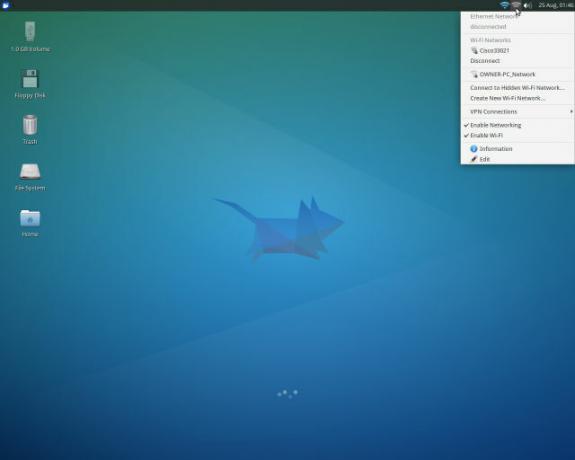
Elindítottam a mellékelt böngészőt (Firefox) és csatlakoztam a Google-hoz. Csak néhány perccel a telepítés után online voltam és szörföztem az interneten a gépen, amely korábban küzdött a Windows XP futtatásával.

Nem vagyok biztos benne, hogy mire fogom használni ezt a régi tornyot - talán fájlszerverként vagy egyszerű terminál 4 módszer a terminálparancsok megtanítására LinuxonHa valódi Linux mesterré akarsz válni, jó ötlet a terminál ismerete. Itt módszereket használhat önmaga tanításához. Olvass tovább néhány műszerfal futtatásához - de amit elmondhatok neked, az az, hogy a Xubuntu telepítése és használata sokkal könnyebb volt, mint bármilyen operációs rendszer telepítése, amelyen keresztülmentem. És az operációs rendszer minősége - legalábbis az első benyomások alapján - az, hogy nem kevesebb, mint egy professzionális operációs rendszer, amelynek sok mindent kínál.
Linux telepítése valóban régi hardverre
A következő kísérletként, amikor először használtam a Linux operációs rendszert, az volt, hogy a legkönnyebb Linux disztróját - a Puppy Linuxot - tegyem a legrégebbi szoftverre, amelyet birtokolok. Ez egy régi Pentium II Dell Latitude, amely korábban a Windows 2000 operációs rendszert futtatta.

Puppy Linux telepítése Minden, amit valaha is akartál tudni a Puppy LinuxrólItt megvizsgáljuk a Linux olyan disztribúcióját, amely híres, hogy nagyon kevés hardverigény mellett képes futtatni, a Puppy Linux. A kiskutya Linux nem egy másik disztribúción alapszik; ez... Olvass tovább jelentése majdnem ugyanolyan egyszerű, mint bármely más disztro telepítése, de van néhány figyelmeztetés. Először, a Live CD futtatása után elindítja a Puppy Linux asztalra, miután futtatta ezt a kezdeti ablakot.

Miután eljutott az asztalra, van néhány tennivaló, ha teljes Puppy Linux telepítést akar végrehajtani. Murga Linux az egyik legközelebbi lépésről lépésre működik, amelyet a Puppy Linux esetében találtam, de alapvetően itt van minden, amit tennie kell:
- Osztja le és formázza a merevlemezt a Gparted használatával
- Ne felejtsd el létrehozni a linux-swap partíciót is, amint azt a fenti Murga Linux hivatkozás ismerteti
- A Gparted „mange flags” használatával állítsa be a fő partíciót indító meghajtóként
- Telepítse a Puppy Linuxot a Puppy Universal Installer használatával (FULL telepítés)
- Telepítse a GRUB-ot, hogy a számítógép elinduljon a Puppy Linux rendszerbe
A fenti lépések végrehajtásához szükséges összes telepítőeszköz megtalálható a Puppy Linux élő CD-jén, és ezek futtatása nagyon egyszerű.
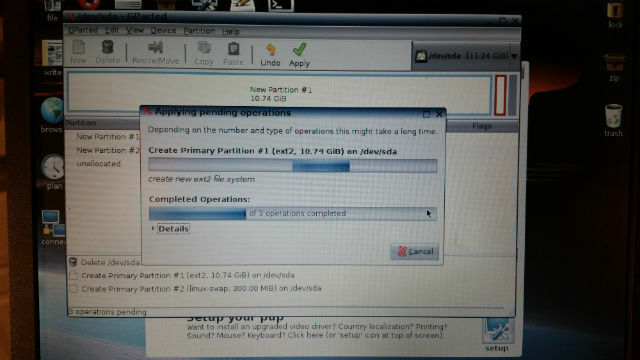
A kiskutya Linuxot a régi laptopra töltöttem be, miután újraindítottam a telepítés után. Hatalmas volt, villámgyors, és mindent tartalmaz, amire szükségem volt, hogy ez a régi laptop ismét teljesen működőképes legyen!
A Peppermint OS telepítése
Megkóstolni Borsmenta OS A Dell-toronyban valóban ösztönzést adott nekem, hogy gyorsabb számítógépen simán működhessek. Szerencsére volt egy kéz a kezemben - ez a Dell Optiplex, amely korábban XP-t futott, és egy ideje elmentem az alagsoromban.

A CD-meghajtó továbbra is nagyszerűen működik, ezért beugrottam a Peppermint OS Live CD-re, elindítottam és emlékeztem rá kattintson a TAB elemre, és szerkessze a nomodeset paramétert, hogy megbizonyosodjon arról, hogy a grafikus kártya megfelelően működik-e telepítés.
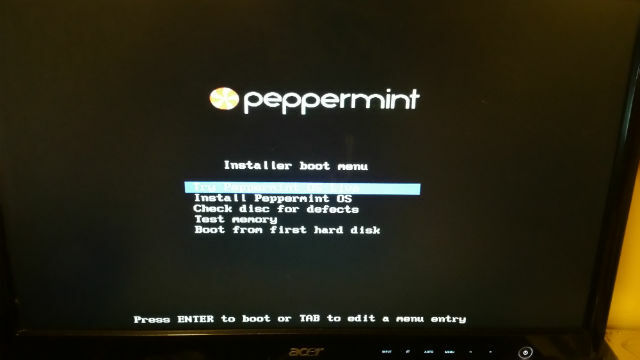
A telepítés még gyorsabban futott ezen a számítógépen, és még mielőtt tudtam volna, elindult a fantasztikus megjelenésű Peppermint OS asztalra (nagyon szeretem ennek az operációs rendszernek a kinézetét!)
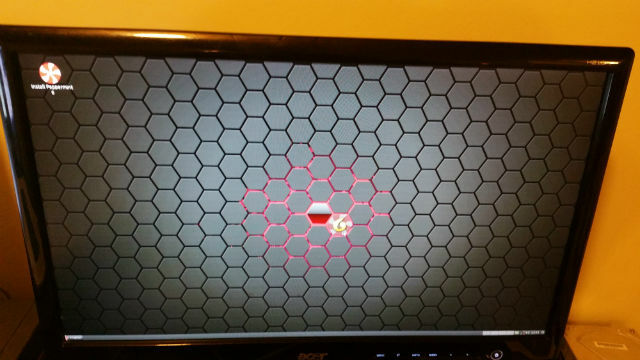
Csakúgy, mint a Xubuntu, a Peppermint OS azonnal felismerte a Linksys vezeték nélküli USB-eszközt és csatlakozik az internethez (miután megkérdezte a vezeték nélküli jelszót). Első alkalommal ellenőrizve a „Start menüt”, nagyon izgatottan kezdtem felfedezni a - Chromium, Grafikai szoftverek, irodai szoftverek és a szoftverkezelő további böngészéshez (INGYEN!) szoftver!
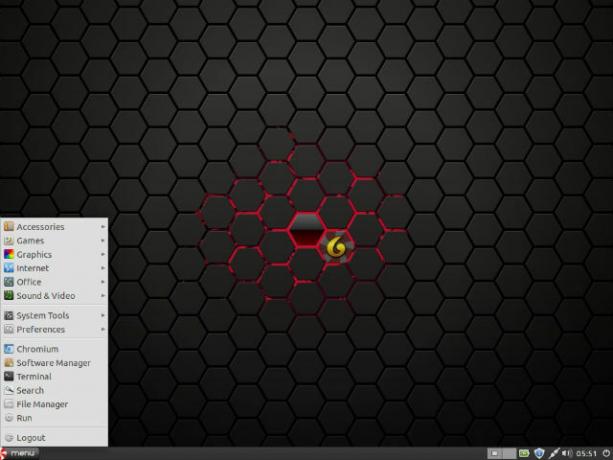
Megnyitva a szoftverkezelőt, nagyon gyorsan izgattam. Több ezer szoftvercsomag érhető el oly sokféle kategóriában. Hol kezdjem??

A MUO Linux guru tanácsára Michael Tunnell, eltávolítottam a „felfújt” Chromium böngészőt, és ehelyett közvetlenül a szoftverkezelőből telepítettem a QupZilla-t.
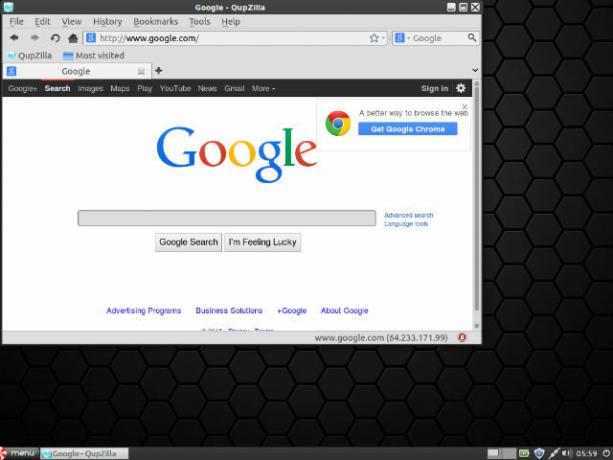
Kétségtelen, hogy ez a Peppermint OS telepítés az Optiplex-en a leggyorsabb, leglátványosabb Linux disztribúció. Nagyon izgatott vagyok, hogy elkezdek játszani azzal a szoftvercsomaggal, amely más elérhető csomagokkal elérhető, és megnézem, mit tehet még ez a baba.
A Linux használata elsődleges operációs rendszerként
Csak az eddig elérhető szoftverek böngészésével tűnik úgy, hogy beállíthatom ezt a számítógépet, hogy mindent megtehessek, amit a Windows XP és más verziók futtatásakor megtehetek. Valójában úgy néz ki, hogy szinte mindent megtehetek, amit megtehetek a Windows 8.1 laptopommal.
A végső kérdés a következő lesz: a Peppermint OS-t többet fogom használni, mint a többi számítógépemet? Szeretem a Linuxot jobban, mint bármely más operációs rendszert, amelyet jelenleg használok? Kísérje figyelemmel a jövőbeli cikkeket, és látni fogja, amit látunk ...
Ön is vadonatúj Linux felhasználó? Mi volt az első Linux diszkó, mellyel elmentél, és melyiket használja ma? Szeretném hallani, hogy miért választotta azt, amelyet tett, és ha a Linux az Ön elsődleges operációs rendszere. Beszéljünk az alábbi megjegyzés szakaszban!
Ryan BSc villamosmérnöki diplomával rendelkezik. 13 évet dolgozott az automatizálás területén, 5 évet az informatika területén, és most Apps Engineer. A MakeUseOf volt vezérigazgatója, az adatmegjelenítéssel foglalkozó nemzeti konferenciákon beszélt, és szerepelt a nemzeti televízióban és rádióban.

